- SafetyCulture nutzen
- Vorlagen
- Antworttypen für Vorlagen
Antworttypen für Vorlagen
Informieren Sie sich über die verschiedenen Antworttypen, die beim Erstellen einer Vorlage auf der Titelseite und der Inspektionsseite verfügbar sind.Antworttypen auf der Titelseite einer Vorlage können nur einmal verwendet werden, da sie einzigartige Eigenschaften für Inspektionen erfassen.
Titelseite
In diesem Feld können Sie durch die Standort-Funktion Ihre Inspektion mit einem bestimmten Standort oder einem Projekt verknüpfen.
Dieses Feld wird automatisch mit dem Datum und der Uhrzeit ausgefüllt, zu der ein Nutzer eine Inspektion beginnt. Je nach Anwendungsfall können Sie das Feld so einstellen, dass entweder nur das Datum oder nur die Uhrzeit eingetragen wird.
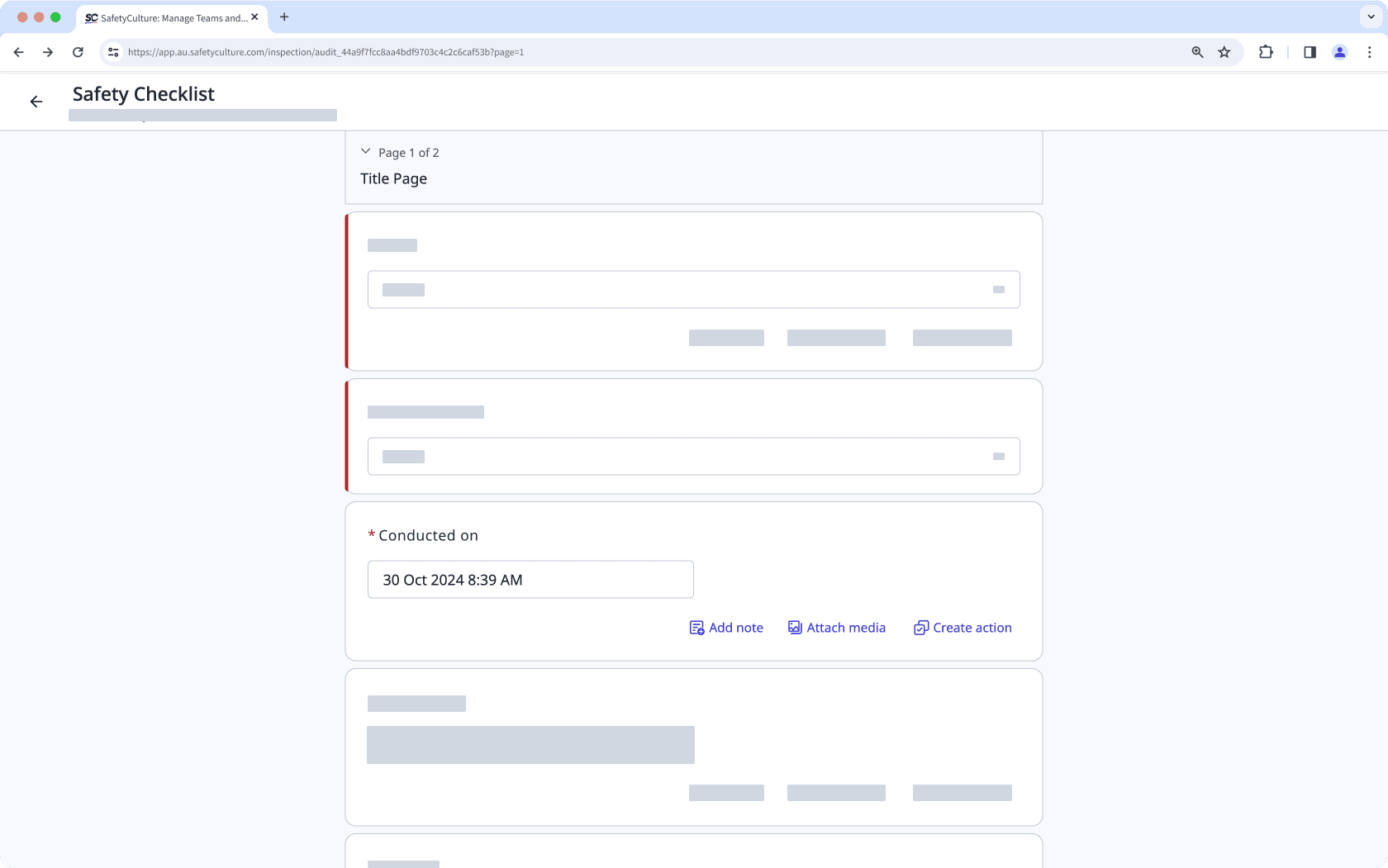
Beim Anzeigen des Inspektionsverlaufs werden bei Fragen mit diesem Antworttyp sowohl Datum als auch Uhrzeit angezeigt, unabhängig davon, wie Sie es in Ihrer Vorlage festgelegt haben.
Dieses Feld wird automatisch mit dem Namen des Nutzers ausgefüllt, der die Inspektion gestartet hat.
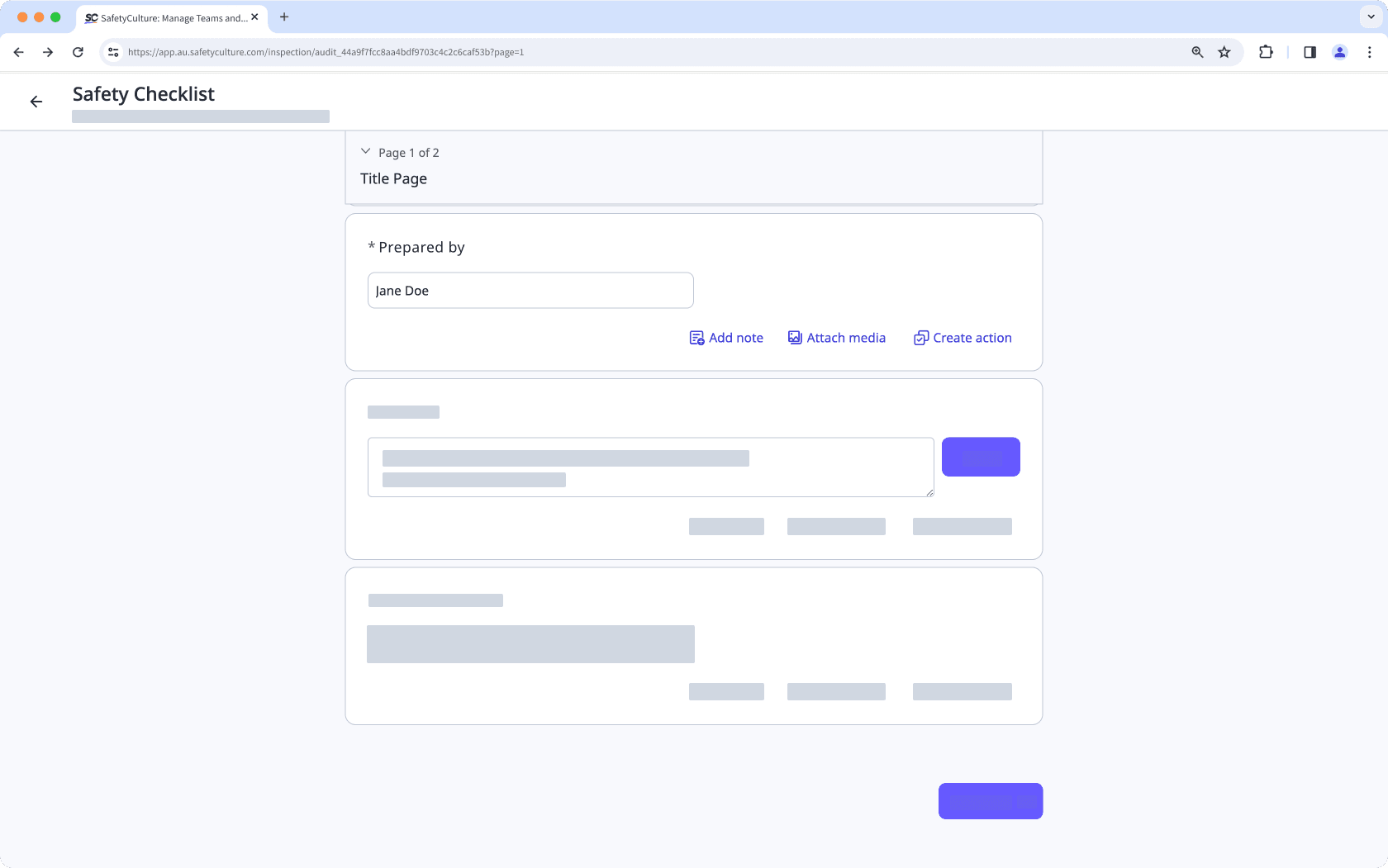
Dieses Feld wird bei einer Inspektion basierend auf dem Standort des Geräts automatisch mit der Standortadresse und den Koordinaten ausgefüllt. Bitte beachten Sie, dass zum automatischen Ausfüllen durch SafetyCulture Standortzugang erforderlich ist.
<span>Entry#k7T76PAvkKnoMsUBmSs52</span>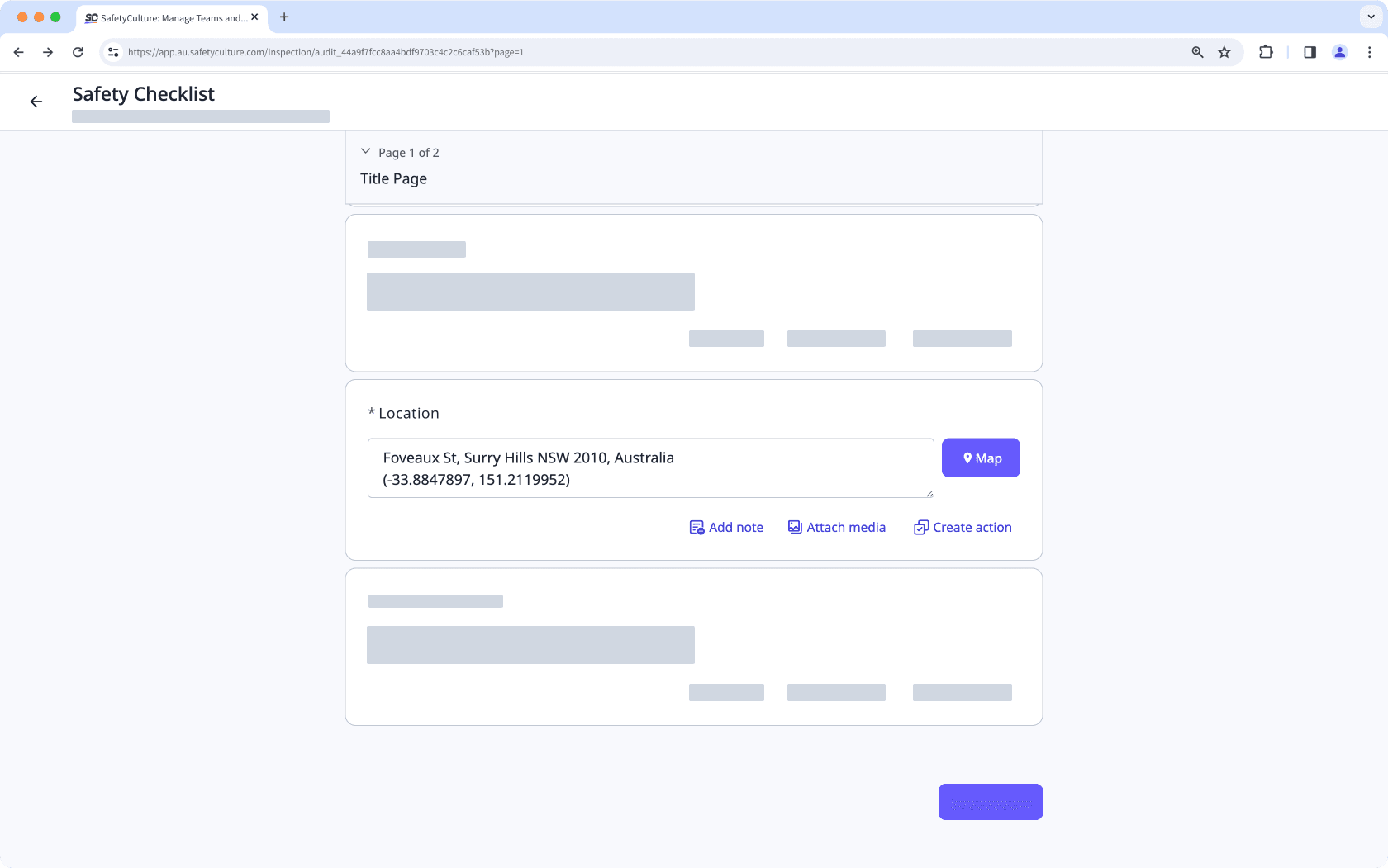
Dieses Feld wird automatisch mit Dokumentnummern ausgefüllt. Die Nummern erhöhen sich schrittweise für jede Inspektion, die mit der gleichen Vorlage durchgeführt wird. Je nach Anwendungsfall können Sie das Feld so einstellen, dass es einem benutzerdefinierten alphanumerischen Nummerierungssystem folgt.
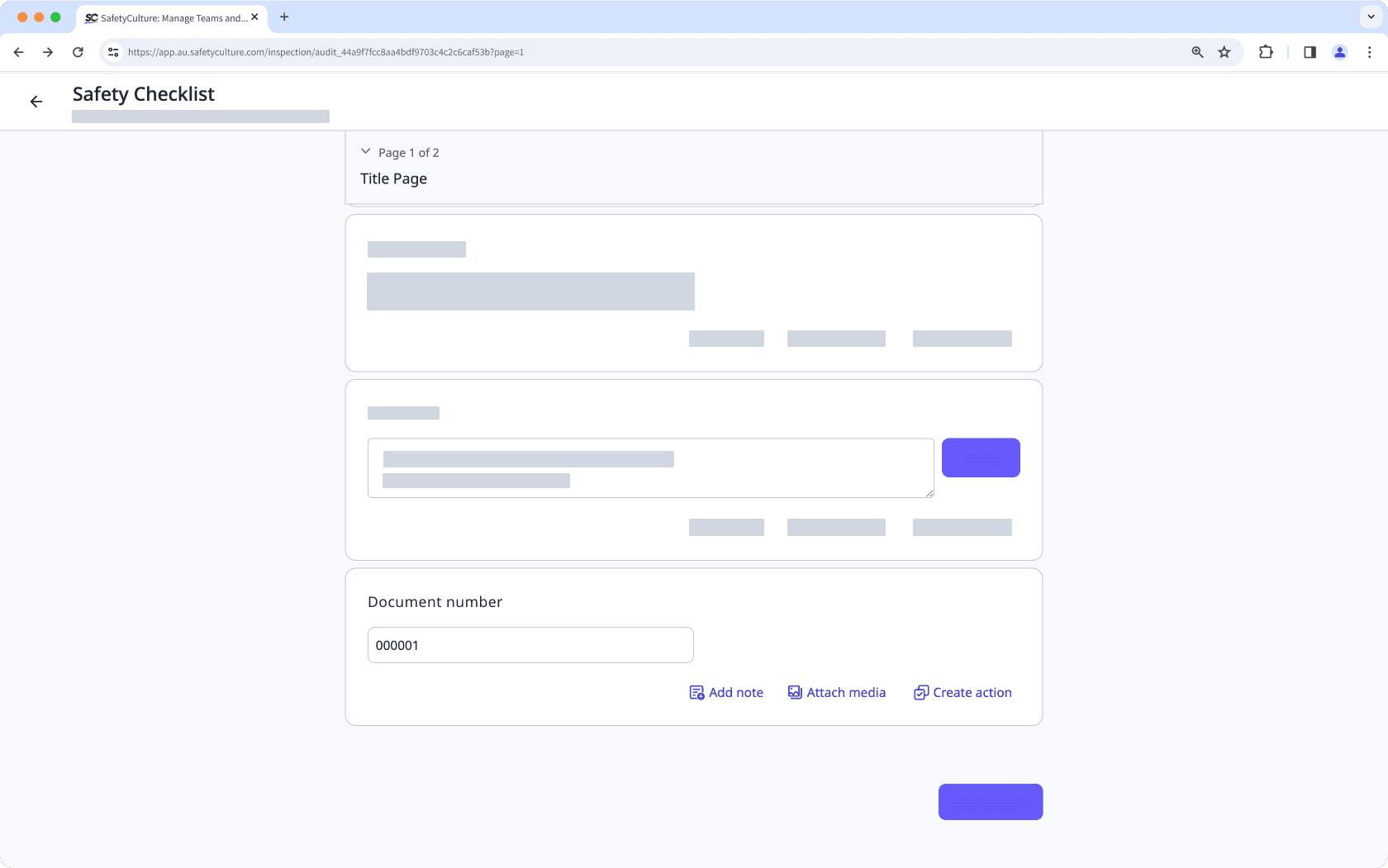
In diesem Feld können Sie durch die Assets-FunktionIhre Inspektion mit einem bestimmten Asset verknüpfen.
In diesem Feld können Sie Ihre Inspektion mit einem bestimmten Auftragnehmerunternehmen verknüpfen, und zwar im Rahmen der Funktion „Unternehmen“.
Das automatische Ausfüllen einer Antwort vom Typ "Titelseite" funktioniert nicht, wenn sie sich in einem Wiederholten Abschnitt befindet.
Multiple-Choice-Antworten
Dieser Antworttyp erlaubt benutzerdefinierte Antworten, wobei die folgenden Eigenschaften für jede Antwort bearbeitet werden können.
Globale Antwort-Sets werden auf Organisationsebene gespeichert und können in mehreren Vorlagen innerhalb einer Organisation verwendet werden. Aufgrund ihrer einzigartigen Struktur gibt es keine Anpassungsoptionen außer dem Hinzufügen, Entfernen und Umordnen von Antworten.
Sie können Antworten aus Multiple-Choice-Fragen verlinken, um spätere Fragen automatisch mit Antworten zu füllen, die für eine frühere Frage ausgewählt wurden.
Inspektionsseite
Dieses Feld akzeptiert die Eingabe von Buchstaben und Zahlen in Kurzantwort- oder Absatzform. Nutzer können mithilfe der Mobile-App auch Barcodes einscannen, um Antworten einzugeben.
Dieses Feld nimmt numerische Eingaben entgegen. Das Feld kann auch für die Erfassung numerischer Eingaben mit Maßeinheiten konfiguriert werden, die Temperatur von Assets messen oder Berechnungen automatisch durchführen. Nutzer können auch Strichcodes scannen, um Antworten einzugeben. Bitte beachten Sie, dass das Scannen von Strichcodes mit nicht-numerischen Werten, wie z.B. Buchstaben, zu einer Fehlermeldung "Ungültige Zahl" führt.
Dieses Feld erlaubt die Eingabe wahr oder falsch in Form eines Kontrollkästchens. Entweder angekreuzt oder nicht angekreuzt.
In dieses Feld können Datum und Uhrzeit eingegeben werden. Je nach Anwendungsfall können Sie es so einstellen, dass entweder nur das Datum oder die Uhrzeit erfasst wird.
Beim Anzeigen des Inspektionsverlaufs werden bei Fragen mit diesem Antworttyp sowohl Datum als auch Uhrzeit angezeigt, unabhängig davon, wie Sie es in Ihrer Vorlage festgelegt haben.
In dieses Feld können Sie Medien wie Fotos, Videos oder PDF-Dateien hochladen. Je nach Dateityp können Sie bis zu 10 MB pro Bild, drei Minuten pro Video und 20 MB pro PDF-Datei hochladen.
Dieses Feld akzeptiert Zahleneingaben innerhalb eines festgelegten Bereichs.
Dieses Feld akzeptiert Anmerkungen oder Markierungen. Ein Bild, z. B. ein Diagramm oder ein Plan, kann in der Vorlage für Anmerkungen hochgeladen werden.
Für ein optimales Erlebnis empfehlen wir, bei einer Inspektion Anmerkungen über die mobile App auf dem Touchscreen des Geräts einzugeben.
In diesem Feld können Text und Unterschriften eingetragen werden, so dass Ihr Team die Ergebnisse von Inspektionen digital abzeichnen kann.
Dieses Feld akzeptiert von Nutzern angegebene Ortsadressen und Koordinaten. Nutzer können den Standort entweder durch die Suche nach bestimmten Adressen, durch Anzeigen auf der Karte, oder durch Klicken auf Meinen Standort anzeigen angeben.
In diesem Feld können Sie Textanweisungen für Nutzer eingeben, die Inspektionen durchführen und Berichte ansehen. Ein Foto oder eine PDF-Datei kann als zusätzliche Anweisung hochgeladen werden. <span>Entry#23y4SDNULkn1tcJkUXS7HQ</span>
In diesem Feld können Nutzer zusätzlich zur Antwort auf die Frage weitere Informationen und Folgeaufgaben hinzufügen.
Notiz: Eine kurze Notiz zu einer Frage oder einer Antwort hinzufügen.
Medien: Bilder und Videos an eine Frage oder eine Antwort anhängen.
Aktion: Als Folgeaufgaben zu einer Frage oder einer Antwort Aktionen erstellen oder offene Aktionen verknüpfen.
War diese Seite hilfreich?
Vielen Dank für Ihre Anmerkungen.